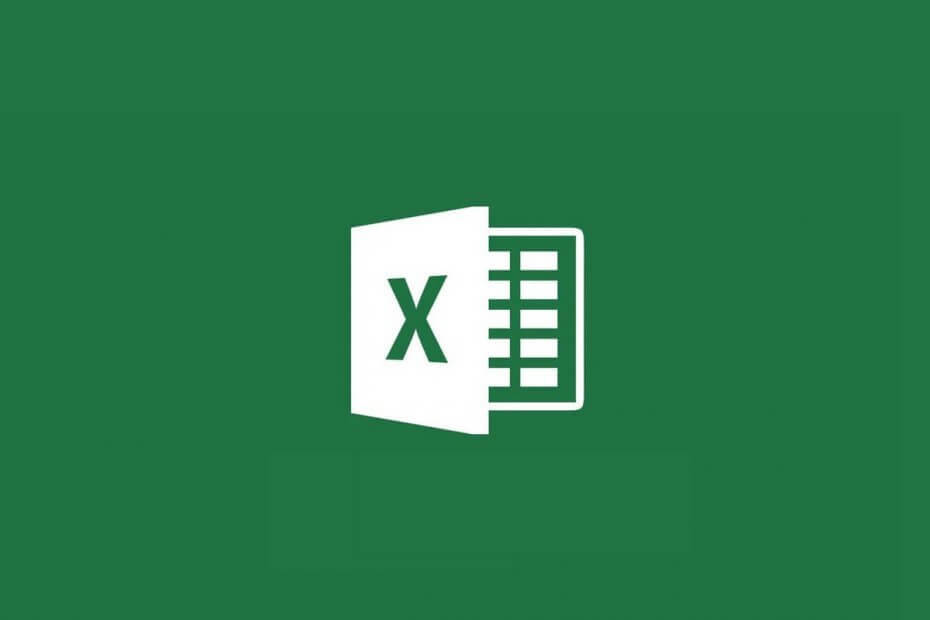
Ce logiciel maintiendra vos pilotes opérationnels, vous protégeant ainsi des erreurs informatiques courantes et des pannes matérielles. Vérifiez tous vos pilotes maintenant en 3 étapes faciles :
- Télécharger DriverFix (fichier de téléchargement vérifié).
- Cliquez sur Lancer l'analyse pour trouver tous les pilotes problématiques.
- Cliquez sur Mettre à jour les pilotes pour obtenir de nouvelles versions et éviter les dysfonctionnements du système.
- DriverFix a été téléchargé par 0 lecteurs ce mois-ci.
Excel est l'un des plus essentiels MS Office applications que des millions d'utilisateurs utilisent pour calculer et afficher des données numériques. Deux des bonnes choses à propos Exceller sont ses fonctionnalités AutoSave et AutoRecover.
Ils permettent aux utilisateurs de récupérer facilement les fichiers de feuilles de calcul qui n'ont pas été enregistrés. Cependant, ces fonctionnalités doivent être activées pour que les utilisateurs puissent restaurer un Fichier Excel non enregistré.
Comment puis-je récupérer un fichier Excel qui n'est pas enregistré ?
1. Assurez-vous que l'option Enregistrer les informations de récupération automatique est sélectionnée
- Pour vérifier si la récupération automatique est activée, cliquez sur le bouton Déposer onglet dans Excel
- Cliquez sur Options pour ouvrir la fenêtre ci-dessous
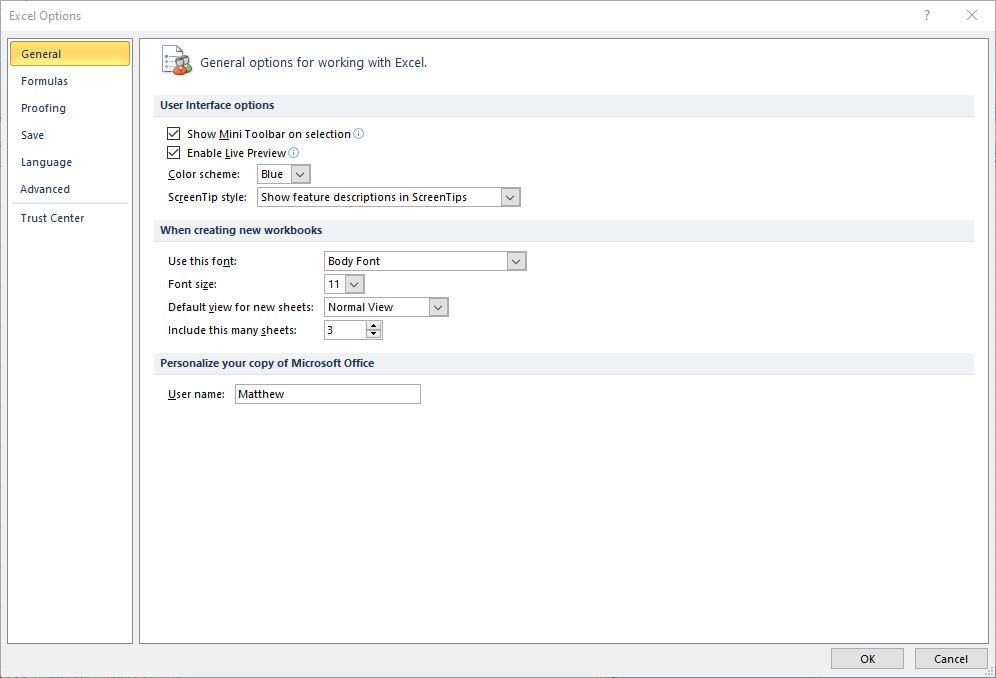
- Cliquez sur Sauvegarder sur la gauche de la fenêtre pour ouvrir l'onglet dans l'instantané ci-dessous.
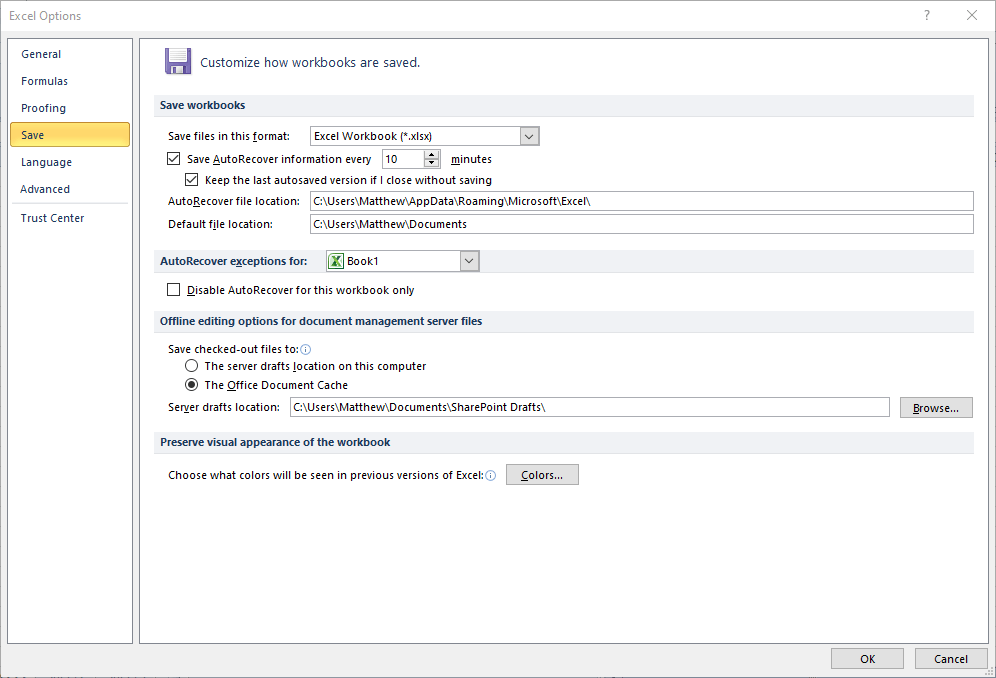
- Sélectionnez le Enregistrer la fenêtre d'informations sur la récupération automatique toutes les x minutes option si elle n'est pas déjà cochée
- Sélectionnez le Conserver la dernière version enregistrée automatiquement case à cocher.
- Vous pouvez modifier la fréquence à laquelle la récupération automatique enregistre les éléments en entrant une valeur alternative dans la zone de texte de l'option
- le Fichier de récupération automatiqueEmplacements La zone de texte comprend le chemin du dossier où vous pouvez trouver les documents non enregistrés.
- Vous pouvez modifier ce chemin en cliquant sur Parcourir
- Clique le d'accord bouton
Par la suite, un Récupération de documents La barre latérale s'ouvrira lorsque vous lancerez Excel pour la première fois après sa fermeture inattendue (crash).
Cela vous montre une liste de fichiers qu'il peut récupérer. Notez que les fichiers qu'il affiche auront été enregistrés au moins une fois auparavant. Néanmoins, il vous permettra de récupérer le contenu ajouté à un document avant la fermeture de l'application.
2. Sélectionnez l'option Récupérer les classeurs non enregistrés
- Pour restaurer un fichier jamais enregistré auparavant, sélectionnez le Récupérer des classeurs non enregistrés option
- Sélectionnez Excel Déposer languette
- Cliquez sur Ouvrir à gauche de l'onglet Fichier.
- Dans les anciennes versions d'Excel, vous devrez sélectionner Récent
- Puis clique Récent pour ouvrir une liste de documents récents
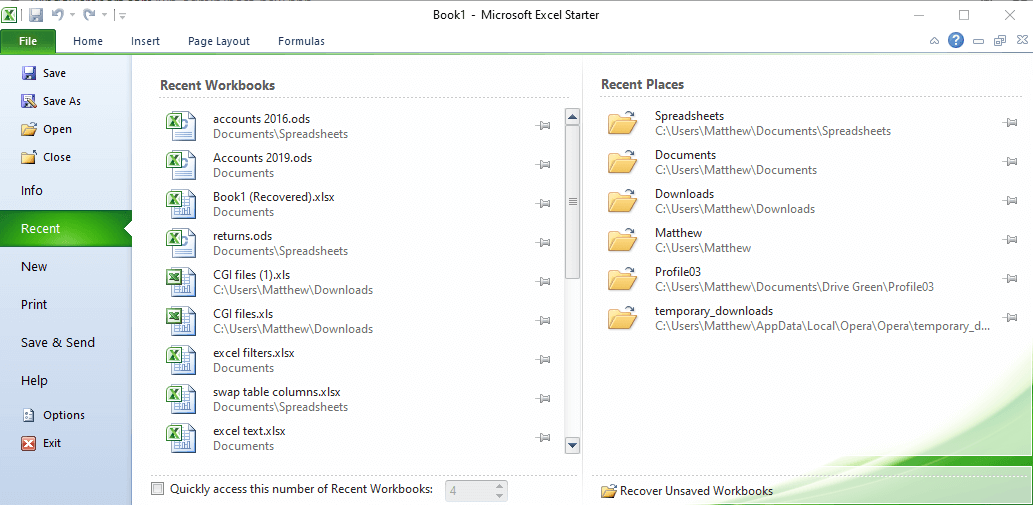
- Clique le Récupérer des classeurs non enregistrés bouton.
- Une fenêtre Ouvrir apparaîtra alors qui comprend une liste de documents Excel non enregistrés
- Sélectionnez un document non enregistré ici
- Clique le Ouvert bouton
C'est ainsi que vous pouvez restaurer un fichier Excel qui n'est pas enregistré et le contenu du document perdu.
Vous pouvez également restaurer des fichiers MS Word non enregistrés de la même manière que cette application possède les mêmes fonctionnalités d'enregistrement automatique et de récupération automatique.
Quelles méthodes utilisez-vous pour récupérer des documents MS Office non enregistrés? Partagez vos expériences avec nous dans la section commentaires ci-dessous.
ARTICLES CONNEXES À VÉRIFIER:
- Comment réparer les fichiers Excel corrompus sur Windows 10
- Comment ouvrir deux fichiers Excel dans des fenêtres séparées
- Empêchez facilement Excel de changer les nombres en dates


